

干货丨如何使用 GitLab 进行团队及项目管理
电子说
描述
从简易型到实用性的角度来看,目前在国内 GitLab 更适合中小企业及小型开发者使用,这是旨在帮助团队进行项目开发协作,为软件开发和运营生命周期提供了一个完整的 DevOps 方案。GitLab 功能包括:项目源码的管理、计划、创建、验证、集成、发布、配置、监视和保护应用程序等,该镜像基于 CentOS 操作系统,采用 Docker 部署,已预置 Nginx、Docker 软件。
此外,除了开发,IT 服务器的部署也是非常关键。华为云云耀云服务器 L 实例是一种轻量级的云服务器,它可以快速部署并且易于运维。它适用于支撑小型网站、Web 应用、博客、论坛、云端开发环境等轻量级、低负载且访问量适中的应用场景。华为云云耀云服务器 L 实例以“简单上云第一步”为理念,基于华为云多年技术积淀与极致创新,力求让中小企业与开发者用户在多种场景上,从性能、选购、部署、运维等方面都能获得更优体验,并且极具性价比。
在华为云云耀云服务器 L 实例上使用 GitLab 进行团队及项目管理,可以帮助团队更好地协作和管理项目。下面是一些使用 GitLab 进行团队及项目管理的最佳实践:
使用里程碑和分支管理项目的开发和送测:通过使用 GitLab 的里程碑功能,可以更好地跟踪项目的进度。同时,通过使用 Git 的分支功能,可以更好地管理项目的开发和送测。
使用代码审查提高代码质量:GitLab 提供了代码审查功能,可以帮助团队成员对彼此的代码进行审查。这样可以提高代码质量,并减少错误。
使用持续集成和持续交付提高开发效率:GitLab 提供了持续集成和持续交付功能,可以帮助团队自动化构建、测试和部署代码。这样可以提高开发效率,并减少人为错误。
使用问题跟踪和看板管理任务:GitLab 提供了问题跟踪和看板功能,可以帮助团队更好地管理任务。
在本文中,我们将介绍如何通过华为云云耀云服务器 L 实例,介绍如何使用 GitLab 进行团队及项目管理。
准备工作
在创建云耀云服务器 L 实例之前,请先注册华为帐号并开通华为云,并为帐号充值。请保证帐号有足够的资金,以免创建云耀云服务器 L 实例失败。
请注册华为帐号、开通华为云,并进行实名认证。
如果您已开通华为云并进行实名认证,请忽略此步骤。
为帐号充值。
在控制台界面上方,单击“费用与成本”,选择“ 资金管理 > 充值”,为帐号充值。
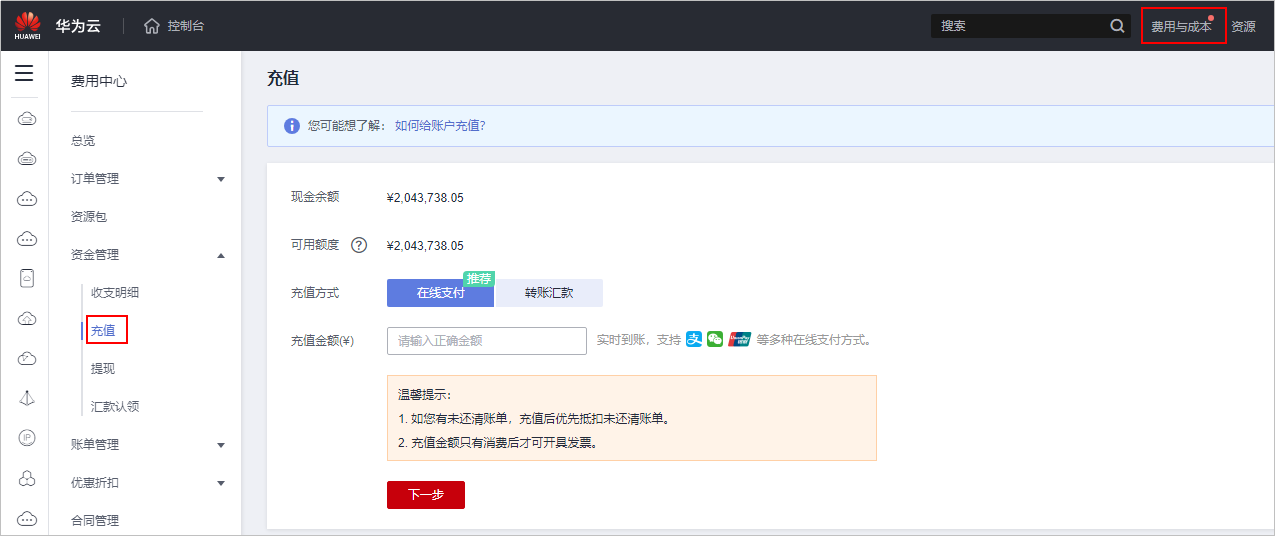
第一步:购买并配置云耀云服务器 L 实例
购买云耀云服务器 L 实例
① 访问云耀云服务器 L 实例主页:
其中,当前云耀云服务器 L 实例搞活动,点击购买按钮,就会跳转到领取优惠券的楼层。新注册的华为云 V0 新用户有专享礼券,领券购买包年低至 105 元!在华为云 828 营销季期间购买,还会有更多优惠!
② 下方的实例展示卡片中,挑选您需要的配置,单击“购买”。
③ 根据界面提示,设置云耀云服务器 L 实例参数,选择合适的镜像以便快速搭建环境。
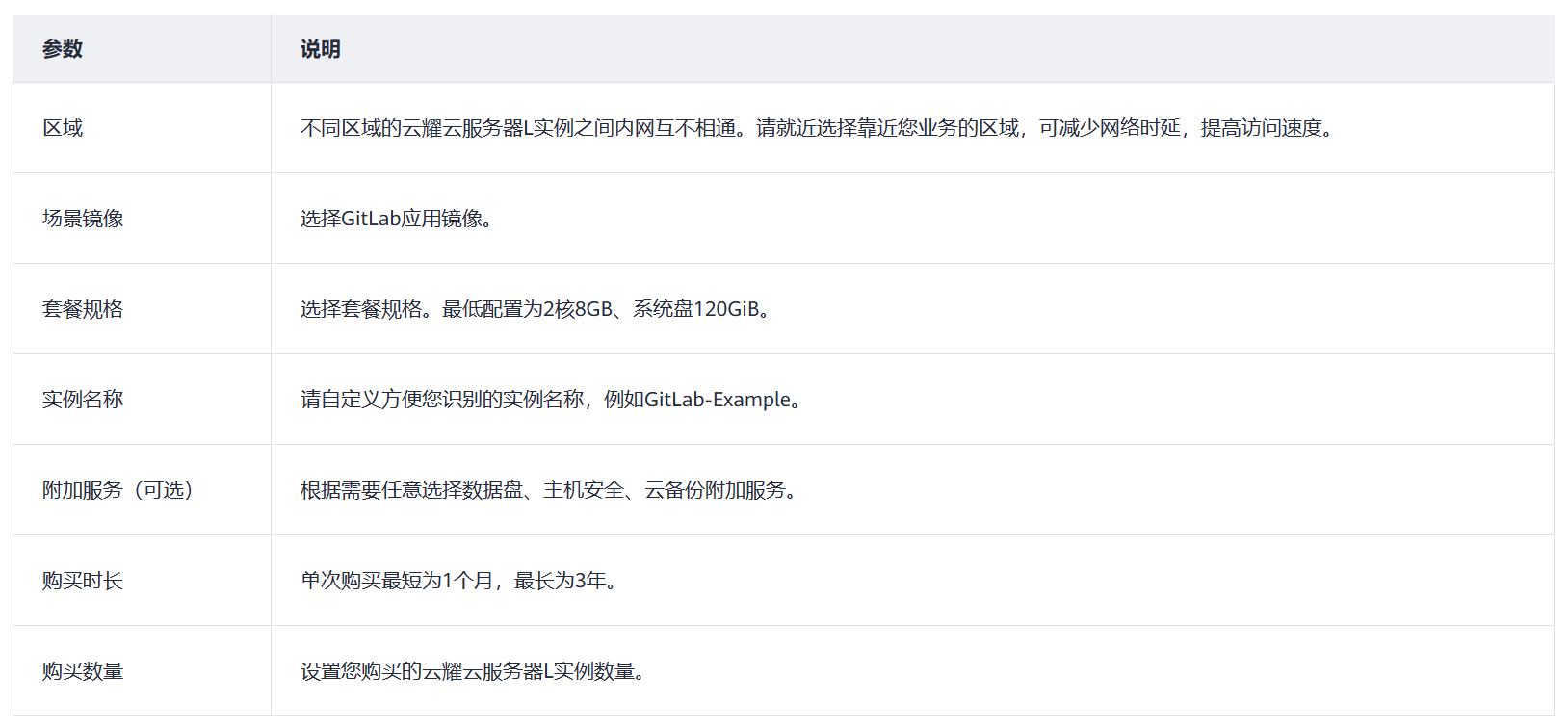
这里,我们可以看到云耀云服务器 L 实例提供了非常丰富的镜像,包括宝塔面板、企业建站系统 WordPress、Docker 可视化 Portainer、一站式 DevOps 平台 GitLab 等,根据实际需求配置相关参数。
④ 单击“去支付”,根据页面提示完成支付。
⑤ 单击“返回华为云云耀云服务解决方案控制台”,查看已创建的云耀云服务器 L 实例。
运行 nginx_huaweicloud.sh 脚本设置 Nginx 安全级别
① 在资源卡片上选择更多操作按钮(三个小点),单击“重置密码”。
② 根据界面提示,设置云服务器的新密码,并确认新密码。
运行中的云服务器需重启后新密码才能生效,默认勾选“自动重启”。
③ 单击“确认”。
④ 在资源卡片上,单击“远程登录”。
⑤ 根据界面提示,输入用户名密码登录云服务器。
用户名为 root,密码为步骤 2 设置的密码。
⑥ 执行如下命令,运行 nginx_huaweicloud.sh 脚本
因为 Nginx 安全级别过高,可能导致部分镜像功能不可用。可通过运行 nginx_huaweicloud.sh 脚本解决。
须知:云服务器没有初始密码,在第一次使用云服务器时,请先设置密码。密码丢失或密码过期时,亦需要通过重置密码获取新的密码。配置安全组
① 单击云耀云服务器 L 实例卡片,进入资源管理页面。
② 在左侧列表中选择“云耀云服务器 L 实例”菜单,单击云服务器名称,进入云服务器详情页面。
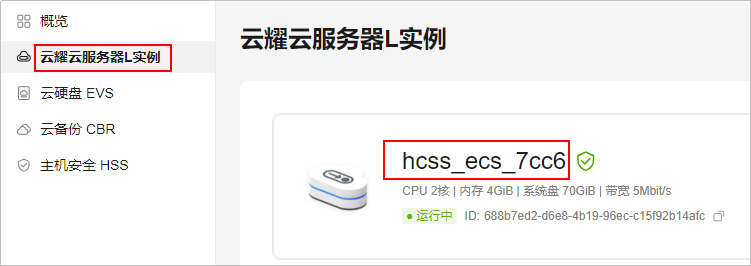
③ 选择“安全组”页签,单击“添加规则”,添加如下规则,单击“确定”。
本例只添加常用规则,您可根据需要添加更多规则。

配置结果示例:

添加并解析域名(可选)
请为服务器添加并解析域名保护网站安全,并且方便您的用户访问网站。如果您仅为个人开发或测试使用,可以不添加域名。
① 选择“域名”页签,单击“添加域名”。
② 输入域名,例如 domaintest.com,单击“确定”。
请确保这里的域名已注册,如果您还没有域名,请单击“前往购买”注册域名(付费)
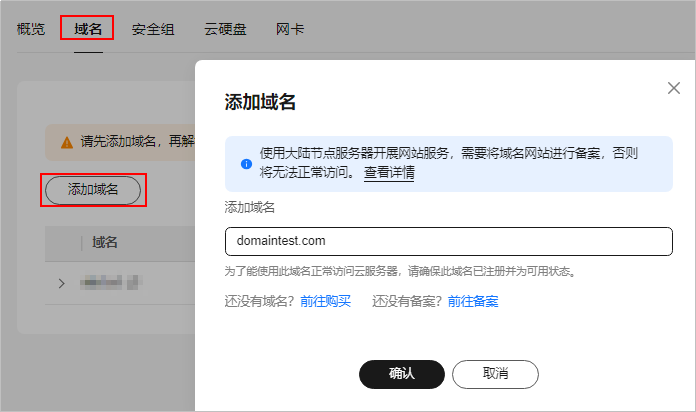
③ 单击 domaintest.com 域名操作列表中的“解析域名”,设置域名前缀。
前缀和域名组成新的子域名。支持将域名或者子域名解析至当前云服务器公网 IP。若域名前缀为空,表示将域名 domaintest.com 解析至当前服务器公网 IP。
④ 在“域名”页签查看解析的域名。
⑤ 备案域名。
要想通过域名成功访问服务器,必须备案域名。请在华为云备案中心备案此域名(免费)
第二步:初始化 GitLab
获取 GitLab 管理界面的管理员用户名及密码。
登录云服务器,运行sudo cat /credentials/password.txt命令行获取 GitLab 管理界面用户名及密码。
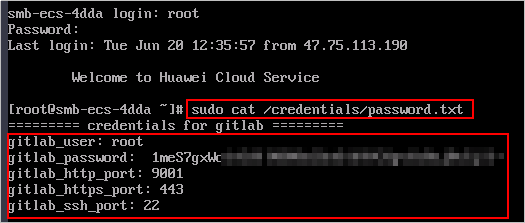
在服务器“概览”页“镜像信息”中,单击“管理”登录管理界面。

说明:
GitLab 占用内存较大,初始化时间约 1~2 分钟。如果登录管理界面后提示“502”错误码,表明 GitLab 在初始化,请稍后重试。
输入步骤 1 获取的用户名密码。
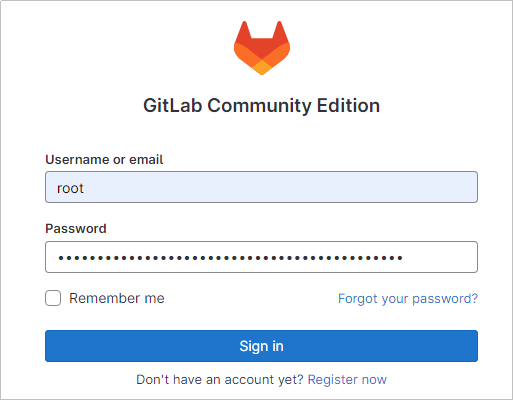
单击“Sign in”进入 GitLab 管理控制台,您就可以开始使用 GitLab。
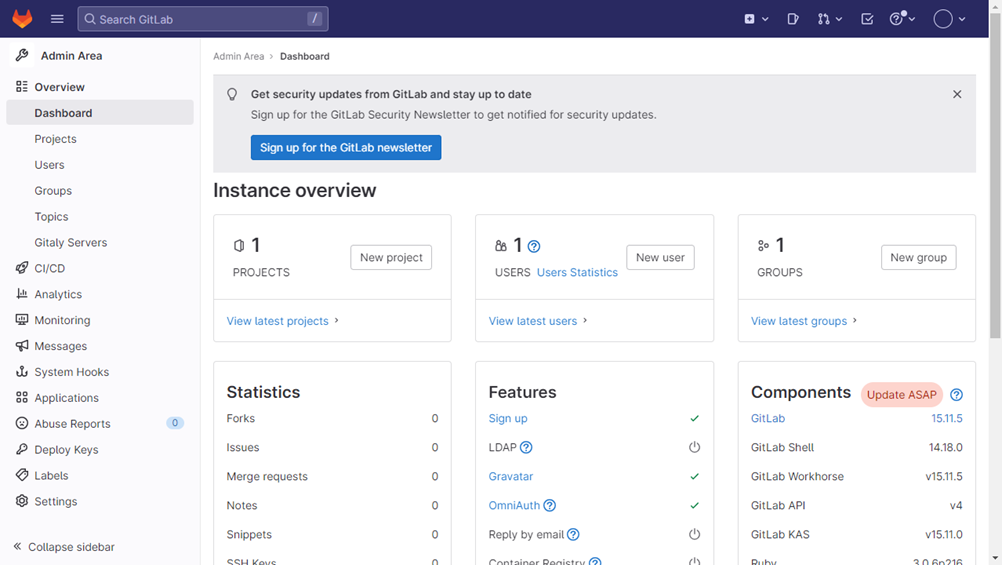
单击右上角用户头像,选择“Preferences”,设置管理界面语言,单击“Save changes”。
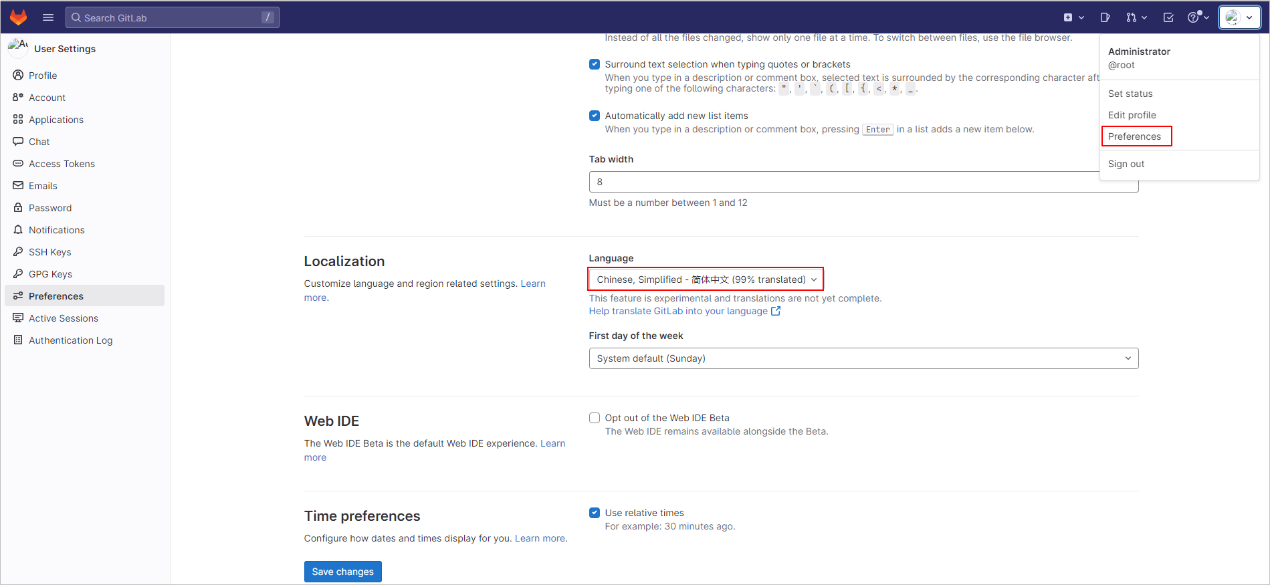
说明:
设置语言后,管理界面语言不会立刻切换,执行任意操作设置的语言在下一个页面生效。
初始化 GitLab 后,您已获得一台完备的 GitLab 应用云耀云服务器 L 实例。您可开始使用您的 GitLab 应用,也可以按照使用 GitLab 中的步骤,创建项目、添加项目成员、合入代码。
第三步:使用 GitLab
本节以创建项目、添加项目成员、合入代码为例,为您介绍如何使用 GitLab。更多操作详见官网指导。
创建项目
本例演示管理员新建项目、项目初始化、添加分支 dev,并且不对开发人员开放主分支 main 的项目管理操作。
单击左上角

图标,选择“管理员”进入管理中心。
选择“项目”菜单,单击“新建项目”。
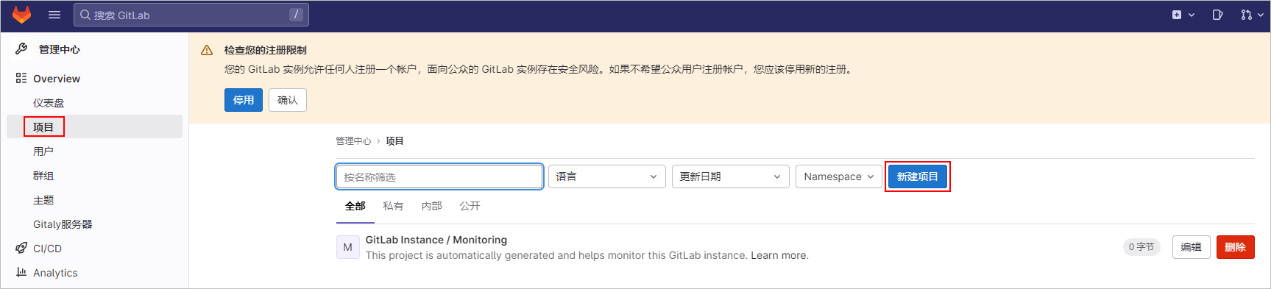
单击“Creat blank project”,创建项目。
配置项目参数,单击“新建项目”,进入项目界面。
项目名称:请自定义易于识别的项目名称,例如 Project-example。
项目 URL:由云服务公网 IP 和管理员账号组成,搜索并选择 root。
其他参数保值默认配置。
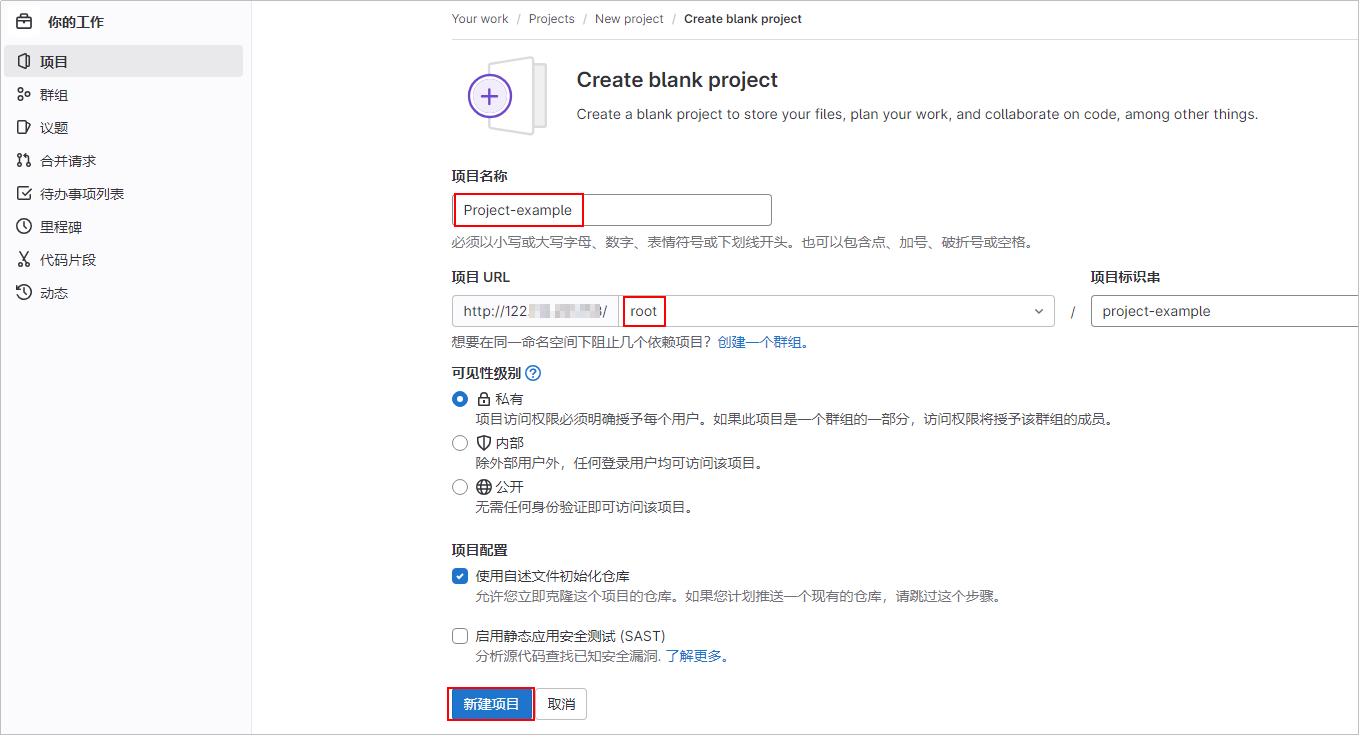
在“仓库 > 文件”菜单,选择

按钮,单击“New file”,在 main 主代码库中添加项目的索引 index.html 文件,单击“提交更改”。
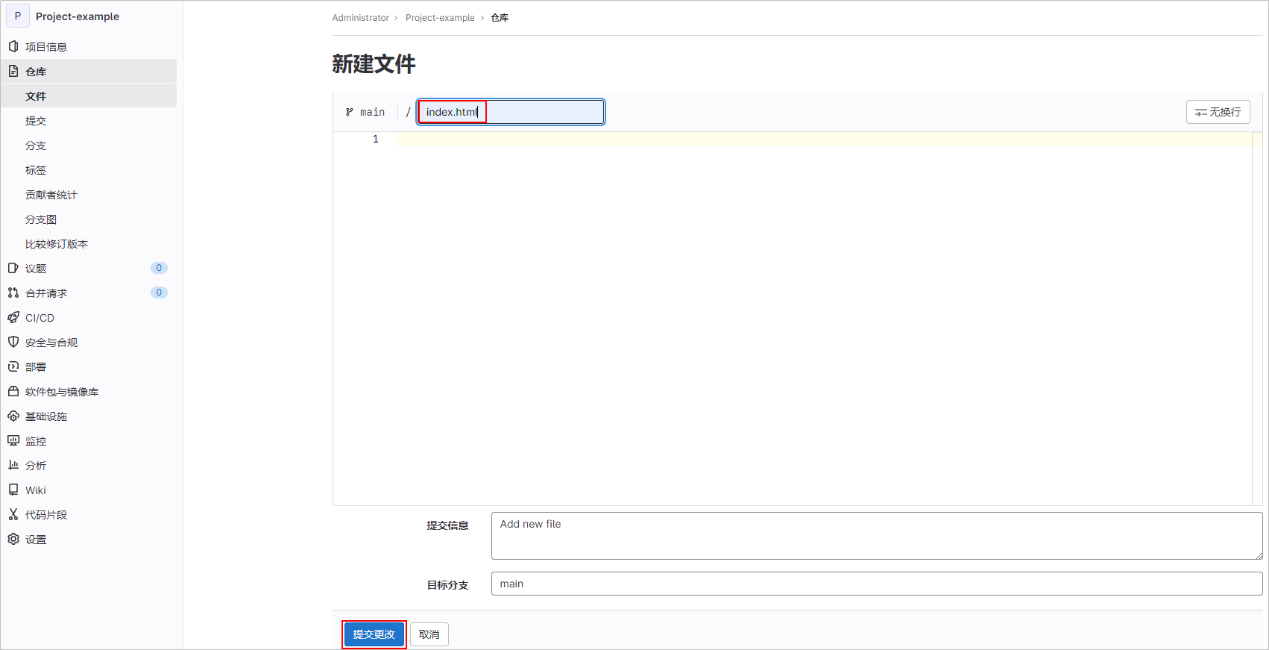
在“分支”菜单中,单击“新建分支”,配置开发分支 dev。
分支名称:dev
创建自:main 主代码库
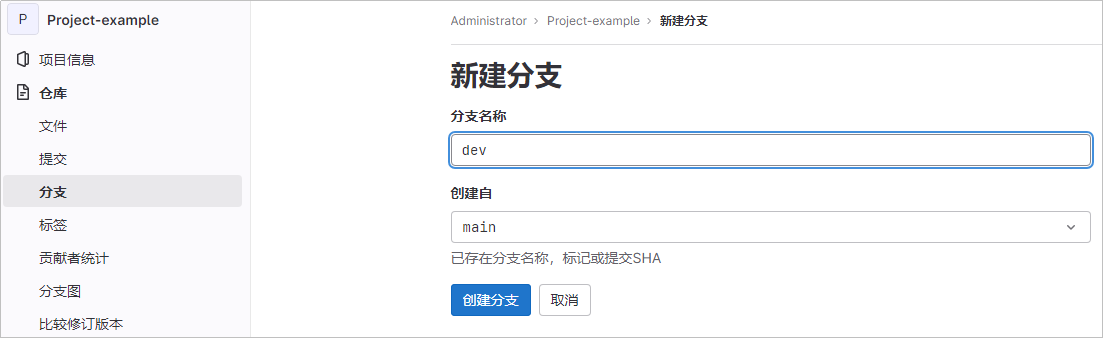
单击“创建分支”,创建开发分支 dev 后,可查看到创建的 dev 分支。
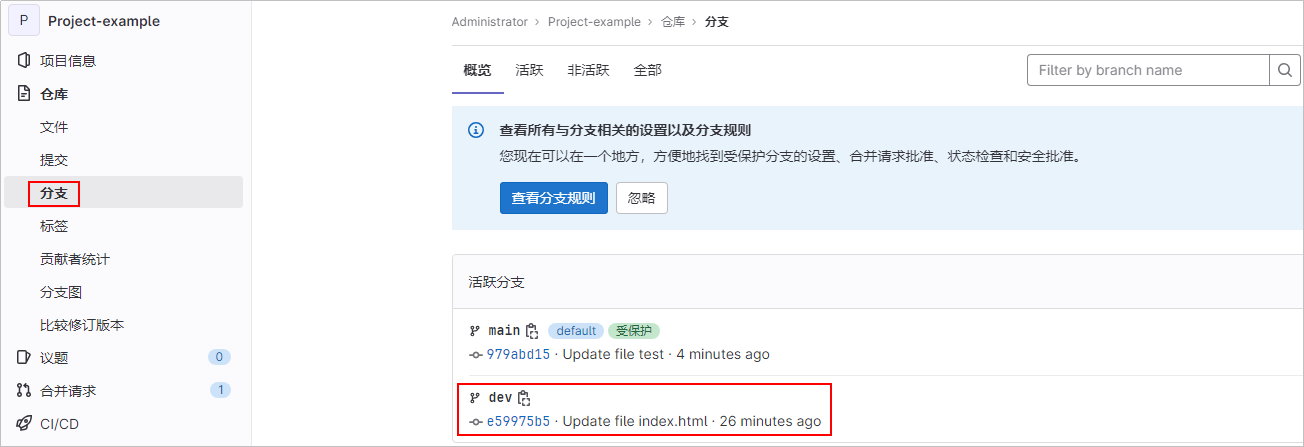
添加项目成员
团队成员在登录页面注册账号后不能直接登录 GitLab,需要管理员在后台批准成员的注册账号、邀请其加入项目成员并配置权限后,团队成员才能成功登录 GitLab。
成员注册账号。
成员访问“http://服务器公网 IP”或“http://域名”进入登录界面。
单击“Register now”,输入注册信息,单击“Register”。
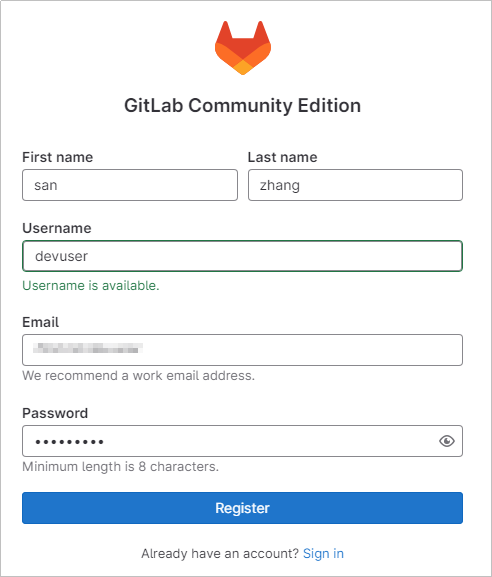
管理员批准成员注册。
管理员单击左上角

图标,选择“管理员”。
在“用户”页签中,选择“等待批准”项,单击“Approve”,批准成员注册。
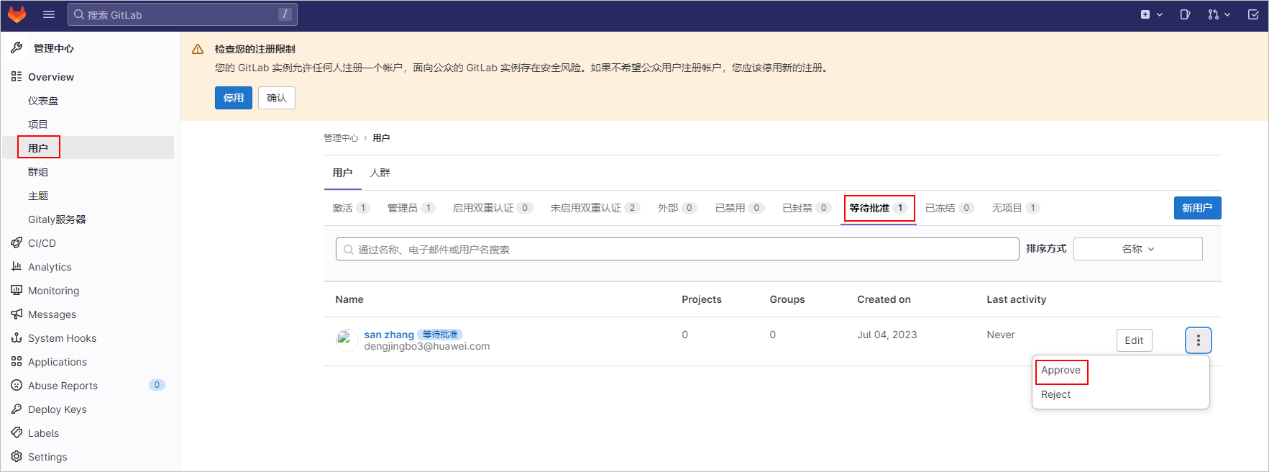
管理员邀请成员加入项目组,并分配权限。
管理员单击左上角

图标,选择“项目 > 查看所有项目”,单击“Administrator/Project-example”项目。
选择“项目信息 > 成员”,单击“邀请成员”。
输入成员注册的名称或邮箱,并为成员分配 Developer 权限,单击“Invite”。
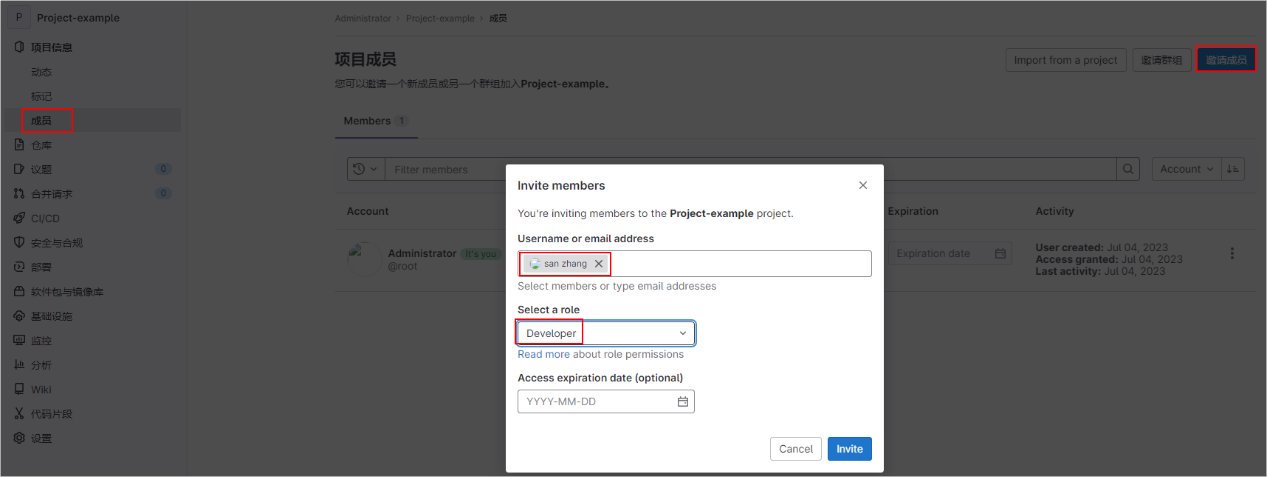
Gitlab 用户在项目组中有五种权限:Guest、Reporter、Developer、Maintainer、Owner。
Guest:可以创建 issue、发表评论,不能读写版本库。
Reporter:可以克隆代码,不能提交。
Developer:可以克隆代码、开发、提交、push。
Master:可以创建项目、添加 tag、保护分支、添加项目成员、编辑项目。
Owner:可以设置项目访问权限、删除项目、迁移项目、管理项目组成员。
成员团访问“http://服务器公网 IP”或“http://域名”进入登录界面,输入用户名密码,即可成功登录 GitLab。
成员首次登录 GitLab 时,请选择角色以便拥有更好的使用体验。
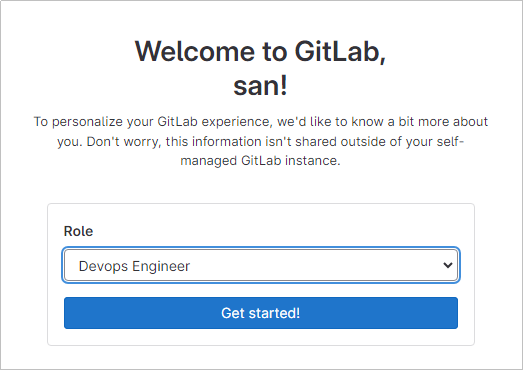
合入代码
开发成员编辑并提交代码。
访问“http://服务器公网 IP”或“http://域名”登录 GitLab。
选择“项目”菜单,单击项目名称。
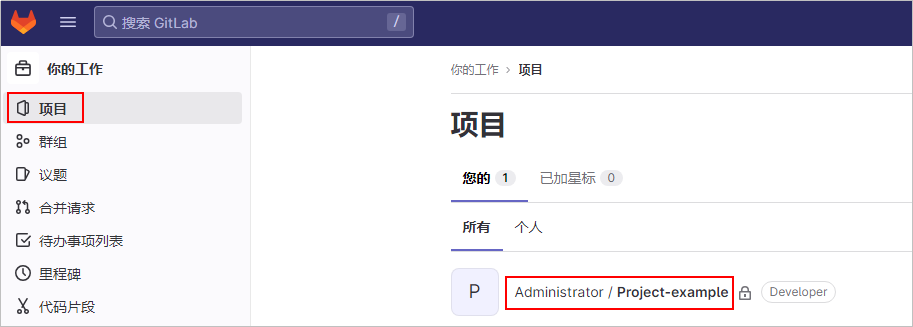
在项目菜单中选择“仓库 > 分支”,单击 dev 分支。
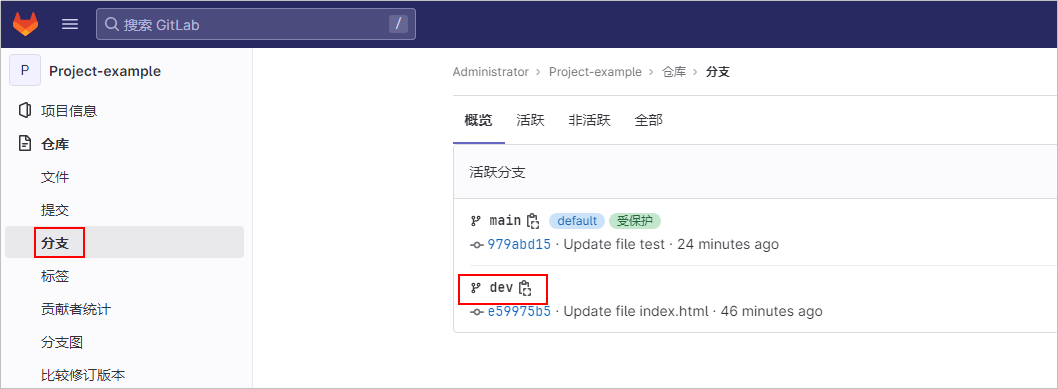
单击“Web IED”, 选择文件并进行编辑,例如编辑 index.html 文件。
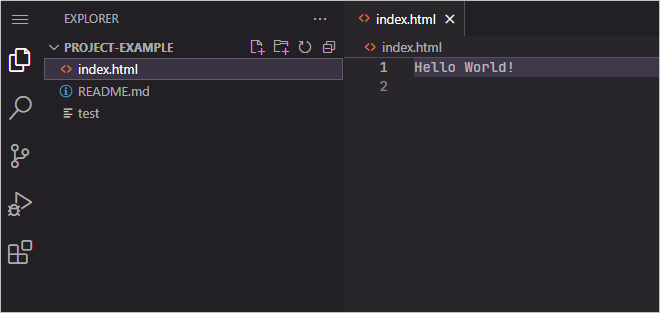
选择左侧栏进入 Source Control 界面,单击“Commit & Push”按钮。
提交时系统提示是否创建新分支,单击 No。
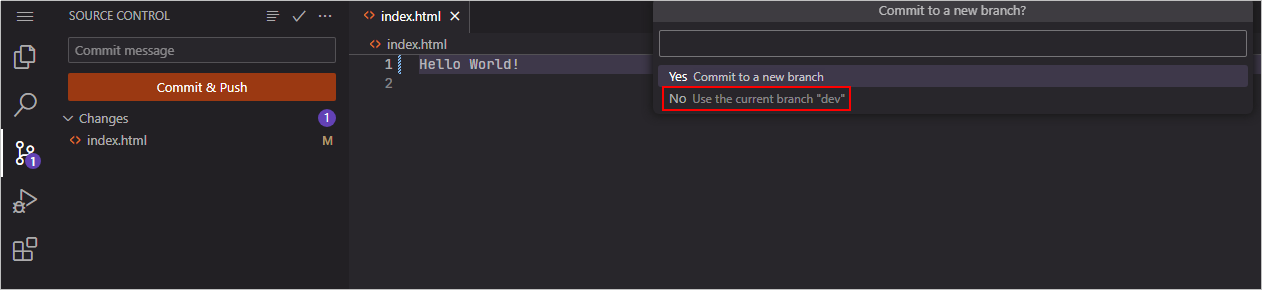
在项目菜单中选择“仓库 > 文件”,可查看到更新 index.html 文件的提示信息。单击“创建合并请求”
单击 index.html 可再次确认内容是否更新成功。
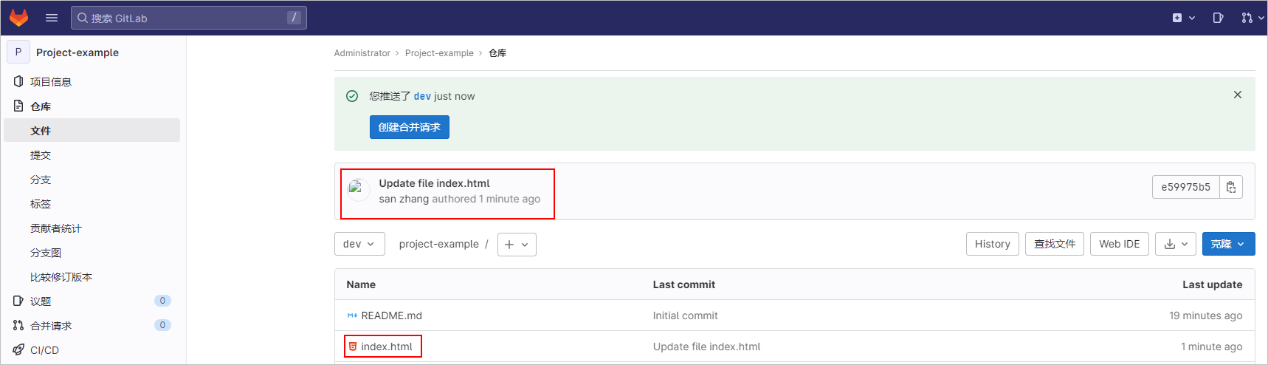
设置请求信息,单击“创建合并请求”。
指定管理员审核,其他信息保持默认即可。

管理员审核合并请求。
单击右上角图标,选择“合并请求 > 审核请求”,单击请求标题。
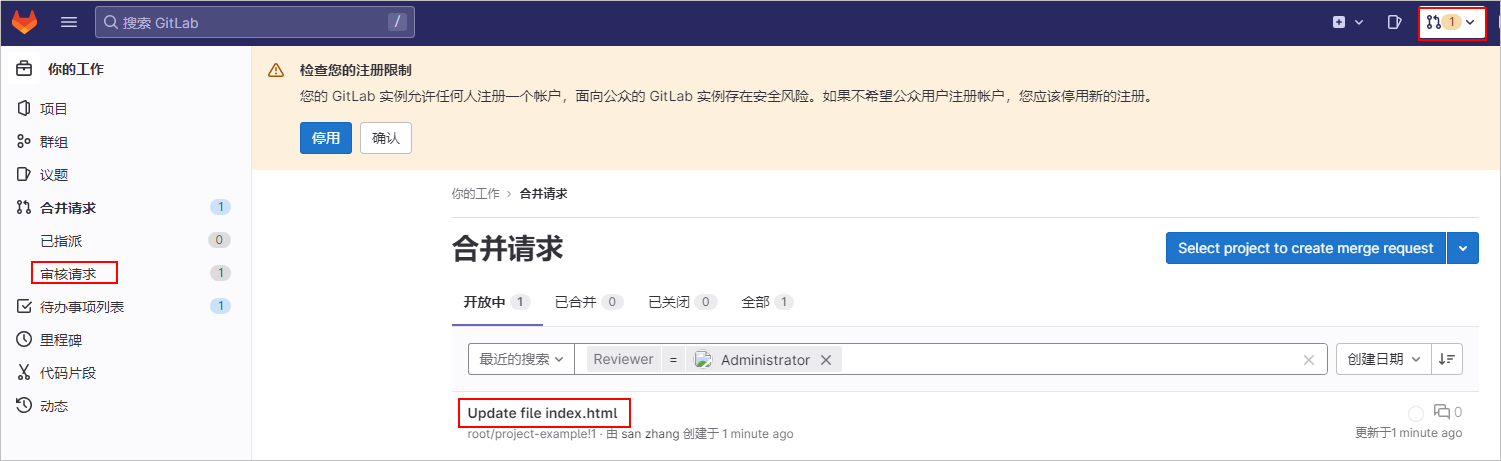
单击“合并”,将 dev 分支的 index.html 文件合并到 main 主线中。
总的来说,在华为云云耀云服务器 L 实例上使用 GitLab 进行团队及项目管理,可以帮助团队更好地协作和管理项目。通过使用里程碑、分支、代码审查、持续集成/交付、问题跟踪和看板等功能,可以提高团队的开发效率并保证代码质量。
20:258 月 22 日-9 月 15 日,华为云 828 营销季火热进行中!多款明星产品和解决方案汇聚一堂,为千行百业及个人开发者提供技术支持、降低上云成本、实现创新发展。即刻登录华为云官网,畅享华为云 828 营销季专属福利,抓住上云采购好时机!
审核编辑 黄宇
- 相关推荐
- 热点推荐
- 华为云
-
【dln团队】DR-热管理2014-12-30 3109
-
项目管理部经理/项目管理课课长/项目管理师-上海2015-01-20 2888
-
Gitlab安装及集成LDAP2019-07-09 1719
-
Gitlab-Runner和Supervisor的结合使用2019-10-09 1998
-
新乐市全生命周管理管理系统2020-05-13 1523
-
PFMEA技术能够有效降低项目管理的风险,保证项目顺利的进行2017-12-25 8941
-
大干货!迅为IMX6开发板丨Android丨Ubuntu丨Linux丨三大系统全开源2018-05-29 4582
-
项目管理工程师的职责及权利2019-04-19 4564
-
关于Gitlab私有仓库建设的实践2022-03-16 2780
-
Docker Gitlab Gitlab环境的Docker映像2022-05-13 610
-
极狐GitLab的安装指南2022-08-18 3056
-
极狐GitLab—新一代源代码管理仓库2023-11-29 1381
-
Suyu模拟器代码仓库因DMCA规则被GitLab移除,开发团队新仓已建2024-03-22 1645
-
在KubeSphere 容器中快速部署使用 GitLab 并构建 DevOps 项目2024-07-26 945
-
云端代码管理新体验,华为云 Flexus X 实例上 GitLab 部署与使用的实战指南云端代码管理新体验2025-01-07 1481
全部0条评论

快来发表一下你的评论吧 !

